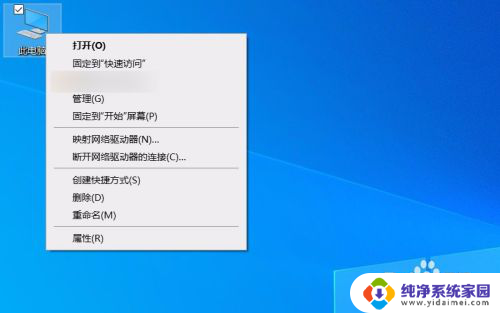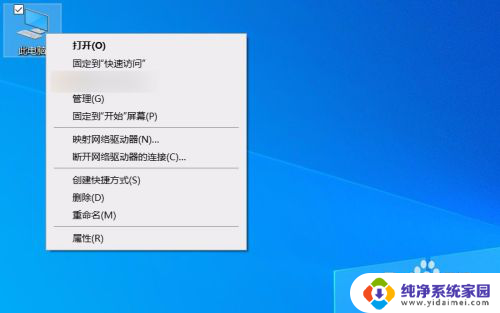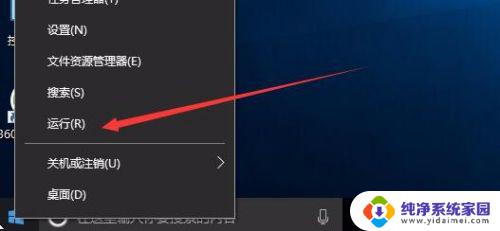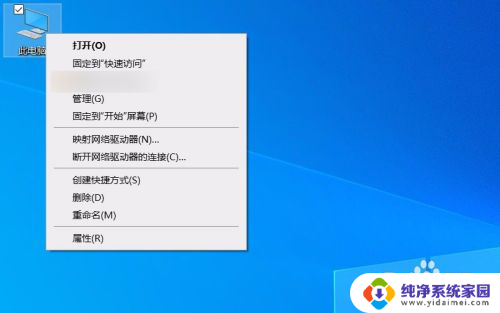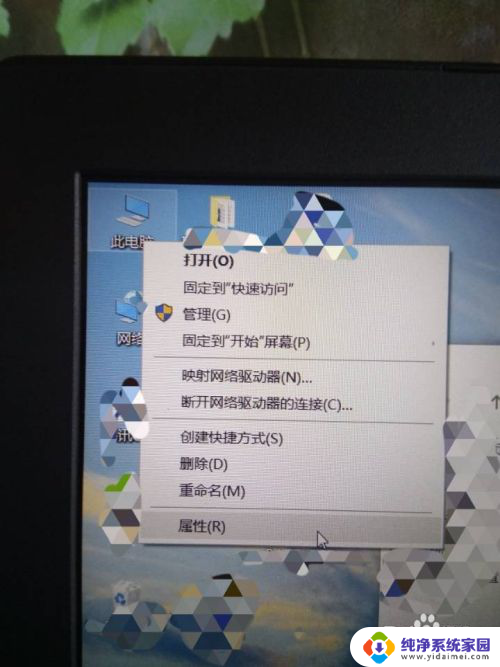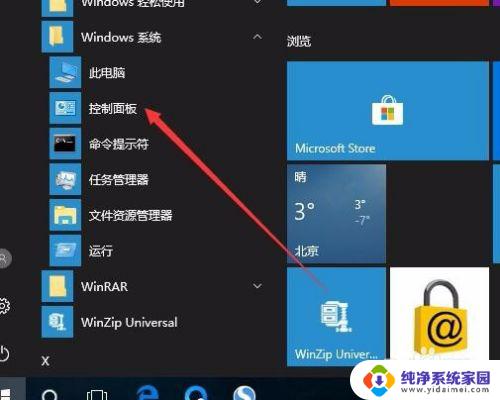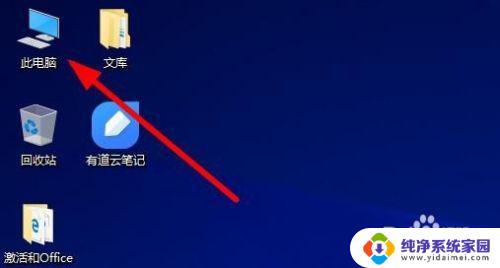笔记本win10激活码在哪里看 笔记本Win10系统如何查看激活码
笔记本电脑是我们日常生活中必不可少的工具,而操作系统则是它的灵魂,如今越来越多的用户选择使用Win10系统,然而激活码却是大家比较头疼的一个问题。那么笔记本Win10激活码在哪里看呢?已经激活的Win10系统又该如何备份激活码?这些问题困扰着很多用户。下面我们一起来了解一下。
方法如下:
1右键单击“此电脑”,选择“属性”,在打开的窗口的下方即可看到激活码,即产品ID。
2右键点击左下角的“开始”按钮,在弹出菜单右侧选择“运行”菜单项。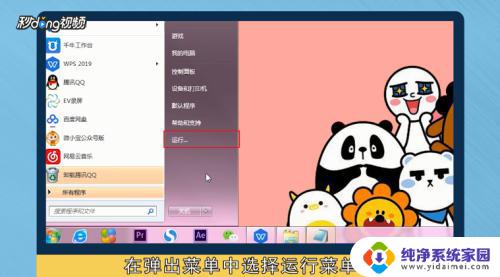
3在运行窗口输入“regedit”打开注册表编辑器,依次打开“HKEY_LOCAL_MACHINE”“SOFTWARE”“Microsoft”。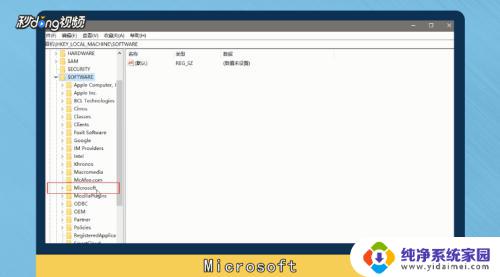
4在“Microsoft”文件夹依次点击“Windows NT”“CurrentVersion”“SoftwareProtection”。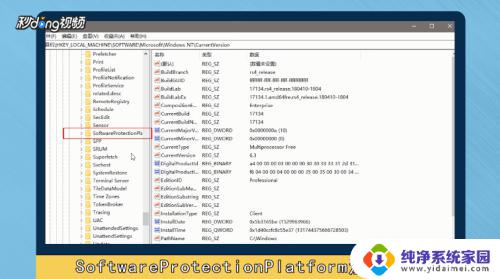
5在右侧窗口中找到“BackupProductKeyDefaul”键值,打开窗口中就是注册成功的激活密钥了。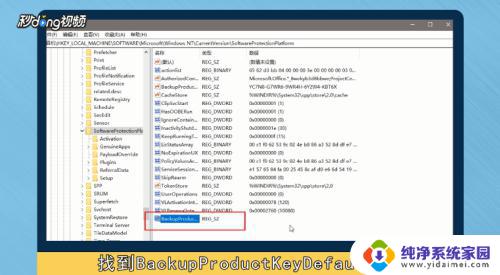
6总结一如下。
7总结二如下。
以上是有关笔记本Win10激活码位置的全部内容,如果您遇到了相同的情况,可以按照本文所述的方法进行解决。